Знаючи, як відключити сплячий режим на Windows 7, можна позбутися від необхідності постійно рухати мишкою або натискати на клавіші для того щоб комп’ютер продовжував працювати, поки на ньому виконується якась завдання без участі користувача.
Під час перегляду фільму це просто неприємно, а при складних завданнях, як конвертація відео, може просто перервати процес.
На ноутбуках і нетбуках такий режим цілком виправданий, а на стаціонарному комп’ютері в ньому немає необхідності.
Більш того, іноді сплячий режим (або гібернація) не тільки не приносить користі, але навіть шкодить.
Той же конвертер відео може при відключенні екрану і зупинці основних функцій ПК не до кінця перетворити файл.
А користувачу, який розраховував на деякий час відійти від комп’ютера, доведеться ще раз почати роботу з роликом, перед цим відключивши сплячий режим.
Основні способи відключення підходять для всіх ОС від Windows XP до Windows 10.
Способи відключення сплячого режиму
Першим і найпростішим способом налаштування сплячого режиму, в тому числі і його відключення, є вхід в меню «Електроживлення» на панелі управління Windows 7.
Зручніше за все робити це при відображенні пунктів меню у вигляді великих значків.
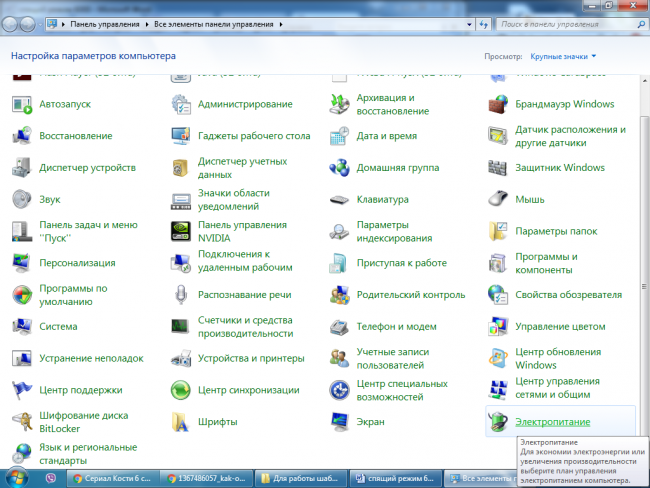
Рис.1. Вхід в налаштування електроживлення.
На ноутбуці для цього достатньо швидко натиснути правою кнопкою миші на значку батареї, який знаходиться зліва в області сповіщень.
Ще більш простий варіант, який підходить і для стаціонарного, і для переносного комп’ютера:
- викликати меню «Виконати», натиснувши Win + R;
- ввести команду powercfg.cpl і натиснути enter.

Рис.2. Вхід в режим за допомогою команди.
Після переходу в меню електроживлення слід натиснути на пункт настройки переходу в сплячий режим.
На екрані з’явиться діалогове вікно, в якому можна змінити параметри схеми електроживлення і налаштувати відключення екрану.
У пункті переведення системи в сплячий режим слід обрати пункт «Ніколи».
Таким чином, комп’ютер перестане відключатися, навіть якщо користувач не виконує ніяких дій.
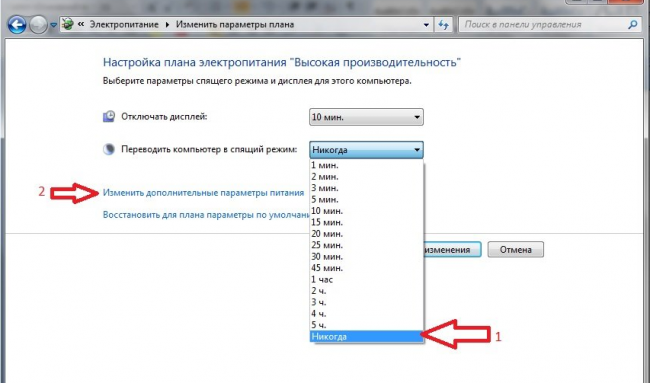
Рис.3. Відключення сплячого режиму.
Рис.3. Відключення сплячого режиму.
Зазначені вище дії абсолютно точно спрацюють для комп’ютера.
Однак ноутбук може автоматично переходити в нього після закриття кришки, відключаючи жорсткий диск і екран.
Запобігти цьому можна, вибравши в меню налаштувань плану пункт зміни додаткових параметрів.
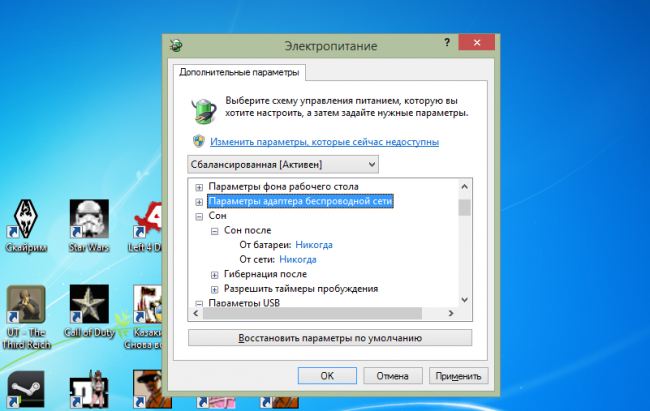
Рис.4. Додаткові параметри електроживлення.
У вікні, слід:
- знайти пункт «Сон»;
- вибрати значення «Ніколи» для роботи від акумулятора і від мережі (для ноутбука і нетбука);
- натиснути «застосувати».
Відключення сплячого режиму на ноутбуці
Крім режиму сну, існує ще один режим збереження енергії – гібернація.
З її допомогою робота всіх програм, які були запущені до початку сплячого режиму, зберігається в оперативній пам’яті, а на жорсткому диску.
Файл для збереження налаштувань називається hiberfil.sys і розташовується в кореневому каталозі системного диска.
Цей режим можна налаштувати на ноутбуці таким чином, щоб пристрій переходило в нього при закритті кришки.
Для стаціонарного ПК його потрібно включати спеціально, так що проблема відключення сну існує тільки для переносних комп’ютерів.
Відключення через панель управління
Відключаючи гібернацію через панель, слід зробити практично ті ж дії, що і для відключення сплячого режиму:
- відкрити панель управління з допомогою кнопки «Пуск»;
- перейти в меню «Електроживлення»;
- знайти, який план електроживлення зараз обраний для ноутбука;
- у вікні, вибрати зміна додаткових параметрів електроживлення;
- в наступному меню перейти до параметру під назвою «Сон», але вибрати там не пункт «Сплячий режим» глибокого сну після».
Відключення режиму станеться після того, як користувач встановить для показників «Від батареї» та «Від мережі» значення 0 (нуль).
Натиснувши кнопку «застосувати» і погодившись із змінами, ноутбук перестане автоматично включати режим сну після закриття кришки.
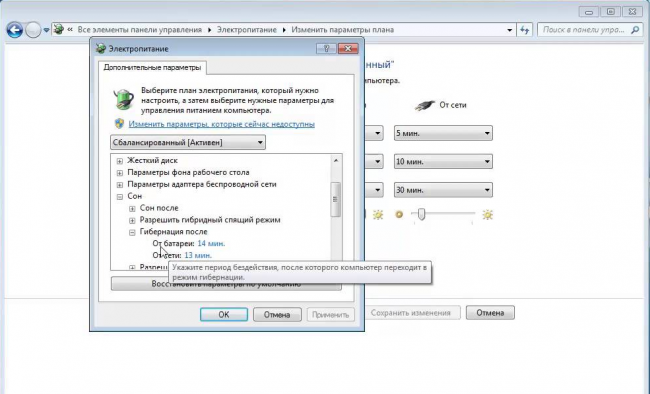
Рис.5. Зміна електроживлення на ноутбуці.
Зміна файлу hiberfil.sys
Файл hiberfil.sys створюється операційною системою при включенні режиму сну. Він зберігається на жорсткому диску і займає певне місце.
Іноді він може бути корисним, однак при необхідності відключення режиму файл видаляють.
Щоб не шукати hiberfil.sys, вимагає для виявлення включення відображення прихованих даних, найпростіше скористатися командним рядком, відкритої від імені адміністратора:
- натиснути кнопку «Пуск», виберіть пункт «Всі програми» і папку «стандартні»;
- знайти пункт запустити від імені адміністратора в випадаючому меню командного рядка;
- написати в рядку команду powercfg -h off;
- натиснути enter.
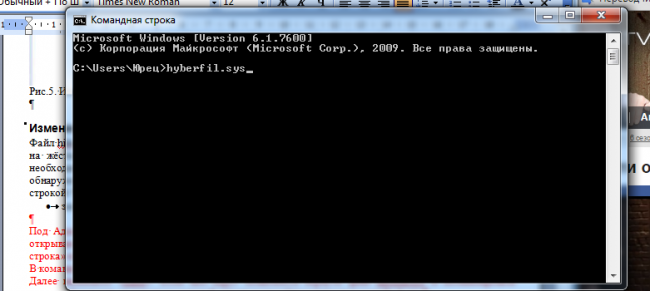
Рис.6. Команда для зміни файлу hiberfil.sys.
Файл hiberfil.sys легко повернути назад, знову дозволивши ноутбука переходити в режим сну.
Для цього слід виконати ті ж дії, що і для його видалення, однак набрати команду powercfg -h on.
Відключення режиму через реєстр
Ще один варіант відключення режимів сну для ноутбука та ПК можна реалізувати з допомогою редактора реєстру. Для цього слід:
- викликати знайому нам утиліту (Win + R для виклику меню «Виконати» і введення команди regedit).
- перейти в папку HKEY_LOCAL_MACHINE\SYSTEM\CurrentControlSet\Control\Power,
- знайти пункти HiberFileSizePercent і HibernateEnabled
- встановити обидва значення рівними нулю.
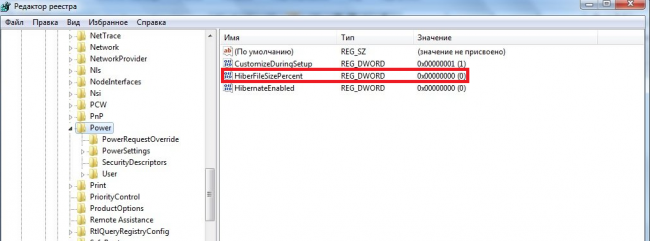
Рис.7. Зміна реєстру.
Висновки
Вимкнувши режим сну або глибокого сну, ви переведете свій комп’ютер або ноутбук в режим безперервної роботи, і пристрій завжди буде активно, незалежно від того, чи виконує користувач на ньому які-небудь дії.
Зробити це нескладно, але ми не рекомендуємо відключати «тихий режим» без особливої необхідності, так як це може невиправдано витратити зайву електроенергію і витрачати заряд батареї.

















![[Огляд] Xiaomi MiJia M365 – відмінний [електросамокат] від надійного китайського виробника](http://web-city.org.ua/wp-content/uploads/2018/01/P1160682_1-218x150.jpg)













![[DNS probe finished no Internet] Як виправити помилку?](http://web-city.org.ua/wp-content/uploads/2018/01/1-42-218x150.jpg)




























